Wwahost.Proses EXE Cakera Tinggi, CPU, atau Memori Memori
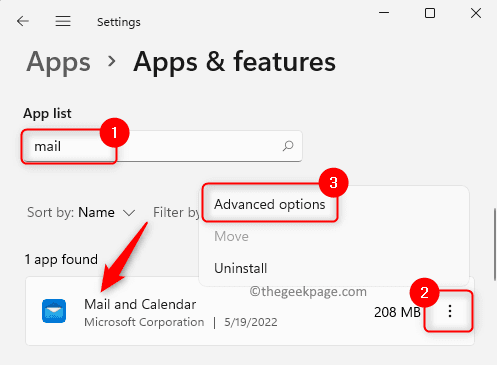
- 3454
- 1052
- Dave Kreiger V
Ramai pengguna telah melaporkan kehadiran Wwahost.exe proses dalam pengurus tugas apabila sistem mereka menjadi perlahan. Wwahost.Proses EXE menggunakan banyak sumber sistem seperti memori, CPU, atau cakera dan pada gilirannya, melambatkan PC. Oleh itu, apabila anda melihat bahawa sistem anda telah menjadi lambat jika dibandingkan dengan masa lain sebelum ini, buka pengurus tugas dan di sana anda akan mendapati wwahost ini.proses exe.
Umumnya, telah diperhatikan bahawa melancarkan sebarang aplikasi seperti aplikasi mel memulakan wwahost.proses exe atau ia mungkin mula melaksanakan semuanya tanpa sebarang input luaran pada PC Windows anda. Proses ini adalah program Microsoft yang selamat dan merupakan salah satu fail sistem penting di Windows. Tidak perlu risau jika anda melihat wwahost.exe berjalan dalam pengurus tugas kecuali jika memakan sejumlah besar ingatan, CPU, atau sumber cakera di PC anda. Terdapat beberapa aplikasi yang memerlukan proses ini untuk berfungsi dengan baik.
Adakah anda menghadapi masalah di PC Windows anda kerana penggunaan memori/cpu/cakera yang tinggi oleh wwahost.proses exe? Kemudian, ia tidak normal dan perlu diperbaiki. Baca artikel ini untuk mencari beberapa penyelesaian yang akan membantu anda menyelesaikan masalah ini dengan wwahost.proses exe pada PC Windows anda.
Isi kandungan
- Penyelesaian 1 - Tetapkan semula aplikasi mel
- Penyelesaian 2 - Nyahpasang aplikasi yang bermasalah dan cache kedai yang jelas
- Penyelesaian 3 - Akhir Wwahost.Proses EXE melalui Pengurus Tugas
Penyelesaian 1 - Tetapkan semula aplikasi mel
Sekiranya anda perasan bahawa setelah membuka aplikasi mel atau aplikasi lain di PC anda, WWAHOST.Proses EXE mula berjalan atau memakan banyak sumber sistem, maka anda boleh mencuba menetapkan semula aplikasi untuk memeriksa apakah ia menyelesaikan masalah.
1. Buka Jalankan dialog dengan menekan Windows + R Kekunci pada papan kekunci anda.
Jenis MS-SETTINGS: AppsFeatures dan memukul Masukkan.
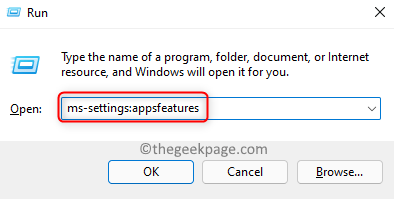
2. Ini membuka Apl & Ciri halaman dalam aplikasi Tetapan Windows.
Di sini, tatal ke bawah dan cari Senarai aplikasi seksyen.
Di kotak teks di bawah Senarai aplikasi, Jenis mel Untuk mencari aplikasi mel.
Catatan: Sekiranya masalah berlaku apabila sebarang aplikasi lain dibuka, maka anda perlu mencari aplikasi itu dalam senarai.
Awak akan lihat Mel dan kalendar Dalam hasilnya.
3. Klik pada Menu tiga titik Berkaitan dengan Mel dan kalendar dan pilih Pilihan lanjutan.
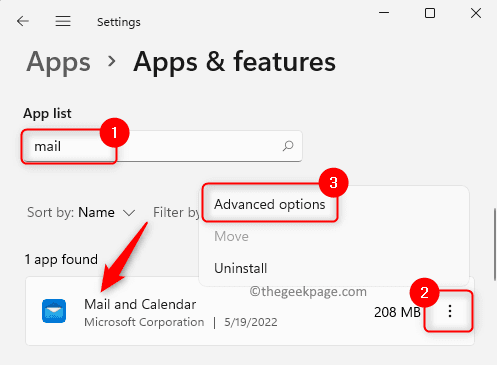
Pada Pilihan lanjutan halaman, cari Tetapkan semula seksyen.
Klik pada Tetapkan semula butang di sini.
Dalam arahan yang muncul, sahkan proses tetapan semula untuk aplikasi dengan mengklik pada Tetapkan semula butang sekali lagi.
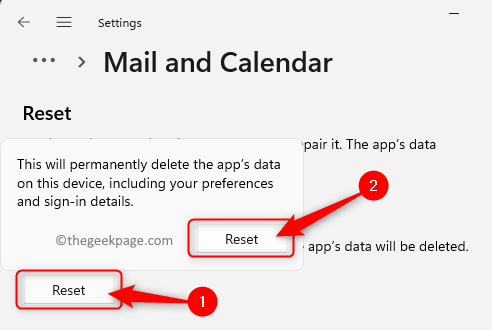
4. Setelah menetapkan semula selesai, anda akan melihat tanda tanda kecil di sebelah butang reset.
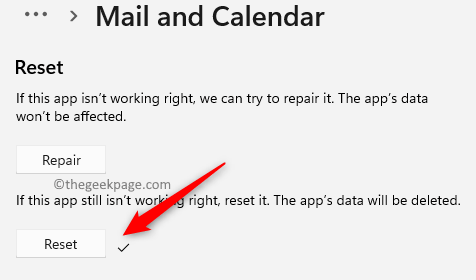 '
'
Tutup tetingkap Tetapan.
Reboot komputer anda dan periksa sama ada masalah diselesaikan.
Penyelesaian 2 - Nyahpasang aplikasi yang bermasalah dan cache kedai yang jelas
Jika menetapkan semula aplikasi yang bermasalah seperti yang disebutkan dalam Fix 1 tidak menyelesaikan masalah, maka anda boleh cuba menyahpasang aplikasi dan membersihkan cache Microsoft Stor seperti yang terperinci dalam langkah -langkah di bawah.
1. Klik kanan pada Tingkap butang di bar tugas anda untuk membuka menu Mula.
Setelah menu dibuka, klik pada Apl & Ciri di bahagian atas.
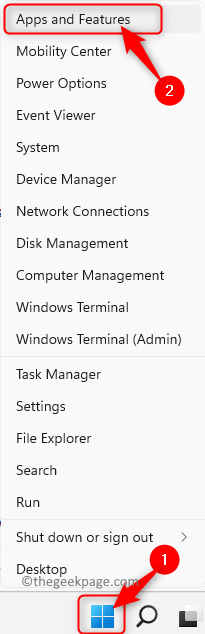
2. Pada Apl & Ciri halaman, cari Senarai aplikasi seksyen.
Di sini, tatal dan cari aplikasi bermasalah yang anda ingin nyahpasang.
3. Sebaik sahaja anda mencari aplikasi dalam senarai, klik pada Menu tiga titik dikaitkan dengannya dan pilih Nyahpasang.
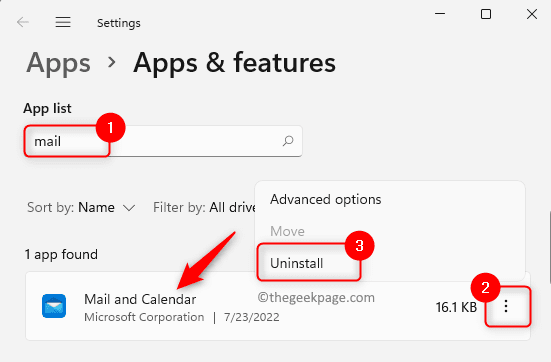
Dalam arahan pengesahan yang muncul, klik Nyahpasang sekali lagi.
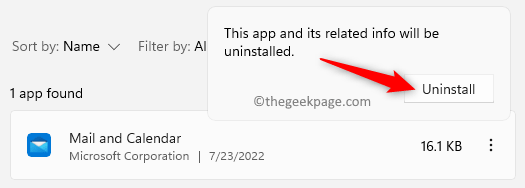
Tunggu permohonan itu dipasang dari PC.
Tutup tetingkap Tetapan.
4. Buka Jalankan kotak menggunakan Windows + R Gabungan utama.
Jenis Wsreset dan kemudian ketik pada okey butang.
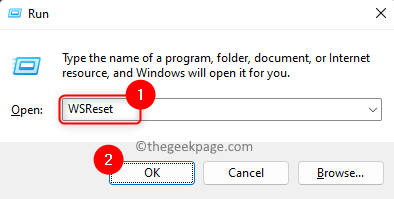
5. Ini membuka arahan arahan dan memulakan diagnosis kedai.
Selepas arahan di atas diagnosis kedai Windows dan membersihkan cache, ia membuka kedai Microsoft.
Sekarang, pasangkan semula permohonan itu dan membukanya untuk memeriksa sama ada ralat diselesaikan atau tidak.
Penyelesaian 3 - Akhir Wwahost.Proses EXE melalui Pengurus Tugas
Penyelesaian ini adalah penyelesaian untuk menyelesaikan masalah sementara supaya proses dibunuh dan ia tidak akan menggunakan sumber sistem mana -mana.
1. Buka menu Mula dengan klik kanan pada Tingkap ikon pada bar tugas.
Dalam menu yang dibuka, klik pada pilihan Pengurus Tugas.
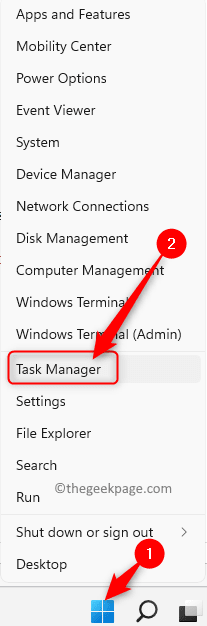
2. Pergi ke Proses tab.
Dalam senarai proses yang sedang berjalan di sistem anda, tatal ke bawah dan cari Wwahost.exe proses.
Kemudian, untuk menamatkan proses Klik kanan pada Wwahost.exe dan pilih Tugas akhir dalam menu konteks.
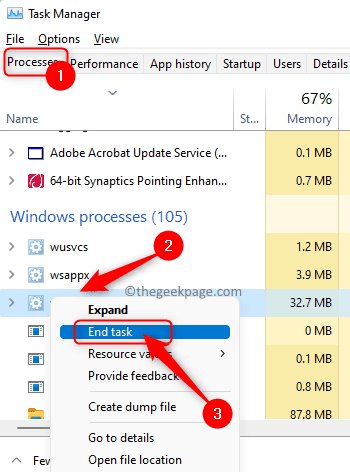
3. Periksa sama ada masalah penggunaan CPU/cakera/cakera yang tinggi diselesaikan.
Itu sahaja!
Terima kasih untuk membaca.
Kami berharap artikel ini telah membantu anda dalam memahami wwahost.Proses EXE dan seterusnya menyelesaikan penggunaan cakera/memori/CPU yang tinggi pada PC Windows anda. Tolong beritahu kami dalam komen yang dilakukan dalam kes anda.
- « Operasi ini memerlukan pembaikan ralat stesen tetingkap interaktif
- Kontras tinggi skrin hitam muncul di Windows 11 Fix »

